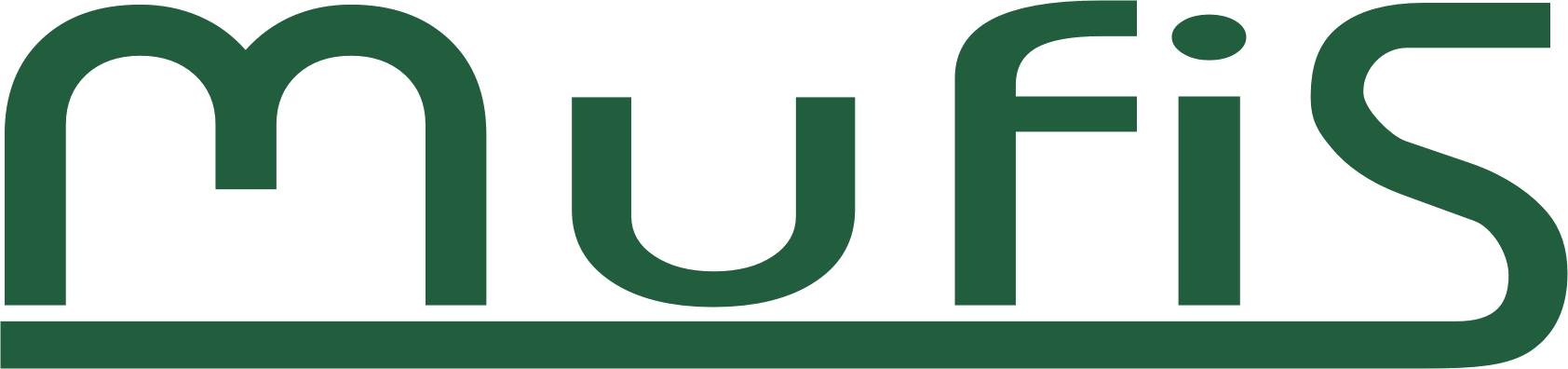Kartové tržby
Príjmy za kartové tržby nastanú vtedy, ak zákazník platí pri pokladni platobnou kartou, to znamená, že počítame na ťarchu účtu “211 Pokladnica” a musíme počítať v prospech účtu “221 Bankový účet”.
-
Skontrolujte, či ste v správnej agende (firme) a v správnom roku, ak sa nenachádzate, pozri Výber firmy - agendy a roka
-
V hlavnom menu pokladne vyhľadajte a kliknite na “Pokladničné doklady”
-
Teraz sa nachádzate v karte “Pokladničné doklady”
-
Ak máte viac pokladníc, vyberte pokladnicu v ktorej chcete účtovať (ak chcete vytvoriť novú pokladnicu, pozri Vytvorenie novej pokladnice)
-
Pre vytvorenie nového príjmového pokladničného dokladu (PPD), kliknite na tlačidlo
-
Otvorilo sa okno “Príjmový pokladničný doklad”
-
Vyplníte dátum podľa predložených dokladov (všetky dátumy sú rovnaké, čiže pri zadávaní v prvom riadku pridajte na koniec hviezdičku (*), dátum sa kopíruje do všetkých riadkov)
-
Pri účtovaní kartových tržieb treba vytvoriť viac položiek, takže kliknite na
-
Teraz sa nachádzate v okne “Položka príjmového pokl. dokladu”
-
Do časti “Popis” zapíšte “Tržby v sadzbe 20% - základ”
-
Do časti “Suma” zapíšte iba Základ sumy bez DPH (napr. prijali sme 1200 € do pokladne, tak z toho je základ 1000 € a DPH je 200 €)
-
Zmeňte DPH % na 20
- údaj z r. 2019. (Ak počítate s inou percentuálnou sumou DPH, tak zmeňte na adekvátnu čiastku)
-
Zmeňte druh ceny na “iba základ”
-
Kliknite na
v prvom riadku predkontácie
-
Teraz sa otvorilo okno “Zoznam predkontácií”
-
Vyberte vhodnú predkontáciu. V našom prípade je to “Príjem pokladňa - tržba za tovar 000/604”
-
Kliknite na tlačidlo
alebo stlačte enter
-
Prekontrolujte vykonané zmeny a kliknite na tlačidlo
-
Kliknite na
, aby ste vytvorili novú položku
-
Teraz sa nachádzate v okne “Položka príjmového pokl. dokladu”
-
Do časti “Popis” zapíšte “Tržby v sadzbe 20% - DPH”
-
Do časti “Suma” zapíšte iba DPH (napr. prijali sme 1200 € do pokladne, tak z toho je základ 1000 € a DPH je 200 €)
-
Zmeňte druh ceny na “iba DPH”
-
Zmeňte DPH % na 20
- údaj z r. 2019. (Ak počítate s inou percentuálnou sumou DPH, tak zmeňte na adekvátnu čiastku)
-
Kliknite na
v prvom riadku predkontácie
-
Teraz sa otvorilo okno “Zoznam predkontácií”
-
Vyberte vhodnú predkontáciu, v našom prípade je to “Príjem pokladňa - tržba za tovar 000/604”
-
Kliknite na tlačidlo
alebo stlačte enter
-
Prekontrolujte vykonané zmeny a kliknite na tlačidlo
-
Kliknite na
, aby ste vytvorili novú položku
-
Teraz sa nachádzate v okne “Položka príjmového pokl. dokladu”
-
Do popisu zapíšte “Tržby v sadzbe 20 % - DPH”
-
Do časti Suma zapíšte sumu, ktorá bola zaplatená platobnou kartou (napríklad keď ste prijali 30 € kartou, tak zapíšte “-30 €”, keďže túto sumu treba odčítať od základu sumy).
-
Zmeňte druh ceny na “iba základ”
-
Zmeňte DPH % na 0
-
Kliknite na
v prvom riadku predkontácie
-
Teraz sa Vám otvorilo okno “Zoznam predkontácií”
-
Vyberte predkontáciu, v našom prípade je to “Príjem kartovej tržby 000/311.100” (dbajte na to, aby to bol analytický účet pre príjem kartovej tržby) a kliknite na ňu (zafarbí sa Vám riadok na zeleno) (ak nemáte vytvorený analytický účet, pozri Vytvorenie analytických účtov)
-
Kliknite na tlačidlo
alebo stlačte enter
-
Prekontrolujte vykonané zmeny a kliknite na tlačidlo
-
Časť sumy je automaticky vyplnená (ako môžeme vidieť príjem z platobnej karty, nám odčítalo zo základu, tento pohyb sa potom účtuje ako príjem na Bankovom účte)
-
Do adresnej časti napíšte “Tržby”
-
Časť popis nie je potrebné vyplniť, ale je možné zadať napr. “Tržby z pokladnice”
-
Doklad prekontrolujte a kliknite na tlačidlo
-
Neskoršie, ak sa príjem ukáže na pohybe na BÚ, tak to treba zaúčtovať ako príjem na Bankový účet 221/311-100 (pozri Bankový príjem)